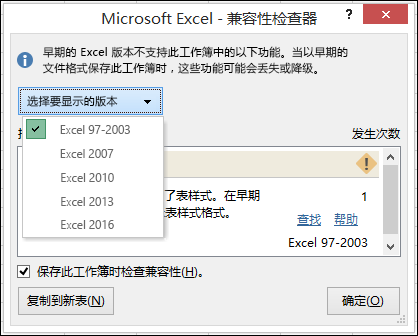兼容性检查器发现了一个或多个与早期版本 Microsoft Excel 之间的公式相关兼容性问题。
默认情况下,从 Excel 2007 起,兼容性检查器检查早期版本 Excel 导致的问题。 如果只对特定版本感兴趣,请清除其他版本的复选框。
重要:
-
如果在“显著功能损失”列表中看到问题,请先解决这些问题再保存文件,以避免数据永久丢失或功能不正常。
-
在继续保存工作簿之前,可能需要(也可能不需要)解决“轻微保真损失”中的问题,即数据或功能未丢失,但在早期版本的 Excel 中打开工作簿时,工作簿的外观或运行方式可能不完全相同。
提示: 如果有多个问题要调查,请选择“复制到新工作表”。 使用新的“兼容性报告”工作表解决每个问题。
本文内容
导致重大功能损失的问题
|
问题 |
解决方案 |
|---|---|
|
某些工作表包含的引用其他工作表的数组公式数超过了所选文件格式支持的数目。 这些数组公式的一部分将不保存且将转换为 #VALUE! 错误。 |
含义 在 Excel 2007 及更高版本中,引用其他工作表的工作簿数组仅受可用内存限制,但在 Excel 97-2003 中,工作表最多只能包含 65,472 个引用其他工作表的工作簿数组。 超出最大限制的工作簿数组将转换并显示为 #VALUE! 错误。 要执行的操作 在兼容性检查器中,单击“查找”以定位包含引用其他工作表的数组公式的单元格,然后进行必要的更改以避免 #VALUE! 错误。 |
|
一些公式包含的数组的元素数目超过所选文件格式支持的数目。 超过 256 列或 65536 行的数组将不保存并可能产生不同的结果。 |
含义 在 Excel 2010 及更高版本中,可以使用所包含的元素超过 256 列和 65,536 行的数组公式。 但在 Excel 2007 中,这超出了数组元素的限制,可能会返回不同的结果。 要执行的操作 在兼容性检查器中,单击“查找”以定位所包含的数组公式拥有超过早期版本 Excel 支持的元素数的单元格,然后进行必要的更改。 |
|
某些公式包含的值、引用和/或名称的数目超过所选文件格式支持的数目。 将不保存这些公式且将其转换为 #VALUE! 错误。 |
含义 在 Excel 2007 及更高版本中,公式内容的最大长度为 8,192 个字符,内部公式的最大长度为 16,384 字节。 在 Excel 97-2003 中,公式内容的最大长度为 1,024 个字符,内部公式的最大长度为 1,800 字节。 如果公式参数(包括值、引用和/或名称)的组合超过了 Excel 97-2003 的最大限制,则在将工作簿保存为早期版本的 Excel 文件格式时,该公式将产生 #VALUE! 错误。 要执行的操作 在兼容性检查器中,单击“查找”以定位包含超出 Excel 97-2003 最大公式长度限制的公式的单元格,然后进行必要的更改以避免 #VALUE! 错误。 |
|
某些公式的嵌套层数超过了所选文件格式支持的数目。 包含 7 个以上嵌套层的公式将不保存且将转换为 #VALUE! 错误。 |
含义 在 Excel 2007 及更高版本中,一个公式最多可以包含 64 层嵌套,但是在 Excel 97-2003 中,最大嵌套层数仅为 7。 要执行的操作 在兼容性检查器中,单击“查找”以定位包含带有超过 7 层嵌套的公式的单元格,然后进行必要的更改以避免 #VALUE! 错误。 |
|
某些公式包含的函数所具有的参数数目超过了所选文件格式支持的数目。 每个函数都有超过 30 个参数的公式将不保存且将转换为 #VALUE! 错误。 |
含义 在 Excel 2007 及更高版本中,公式最多可以包含 255 个参数,但是在 Excel 97-2003 中,公式中最大参数数目限制仅为 30。 要执行的操作 在兼容性检查器中,单击“查找”以定位包含带有超过 30 个参数的公式的单元格,然后进行必要的更改以避免 #VALUE! 错误。 |
|
某些公式使用的操作数超过所选文件格式允许的数目。 将不保存这些公式且将其转换为 #VALUE! 错误。 |
含义 在 Excel 2007 及更高版本中,公式中可以使用的操作数的最大数目为 1,024,但是在 Excel 97-2003 中,公式中最大操作数数目限制仅为 40。 要执行的操作 在兼容性检查器中,单击“查找”以定位包含带有超过 40 个操作数的公式的单元格,然后进行必要的更改以避免 #VALUE! 错误。 |
|
某些公式包含的函数所具有的参数数目超过了所选文件格式支持的数目。 每个函数都有超过 29 个参数的公式将不保存且将转换为 #VALUE! 错误。 |
含义 在 Excel 2007 及更高版本中,使用 Visual Basic for Applications (VBA) 创建的用户定义函数 (UDF) 最多可以包含 60 个参数,但是在 Excel 97-2003 中,VBA 限制的 UDF 中的参数数目仅为 29。 要执行的操作 在兼容性检查器中,单击“查找”以定位包含带有超过 29 个参数的函数的单元格,然后进行必要的更改以避免出现 #VALUE! 错误。 您可能必须使用 VBA 代码来更改用户定义的函数。 |
|
此工作簿中的一个或多个函数在早期版本的 Excel 中不可用。 在早期版本中重新计算时,这些函数将返回 #NAME? error 而不是其当前结果。 |
含义 Excel 2007 及更高版本中提供了新的和重命名的函数。 由于这些函数在 Excel 97-2003 中不可用,因此在早期版本的 Excel 中打开该工作簿时,它们将返回 #NAME? 错误,而不是预期结果。 在某些情况下,前缀 _xlfn 会添加到公式,例如:=_xlfn.IFERROR (1,2)。 要执行的操作 在兼容性检查器中,单击“查找”以定位包含在早期版本的 Excel 中不可用的函数的单元格,然后进行必要的更改以避免 #NAME? 错误。 兼容性函数适用于所有已重命名的函数。 为了避免错误,可以改用这些函数。 可以使用在早期版本的 Excel 中提供的相应函数来代替新函数。 还可以使用公式结果替换使用新函数的公式,然后删除它们。 |
|
某些公式包含的对表格的引用在所选文件格式中不受支持。 这些引用将转换为单元格引用。 |
含义 在 Excel 2007 及更高版本中,当你使用引用表(无论是表的一部分还是整个表)的公式时,可以使用结构化引用使表数据的处理变得更容易、更直观。 Excel 97-2003 不支持此功能,结构化引用将转换为单元格引用。 要执行的操作 在兼容性检查器中,单击“查找”以定位包含使用对表的结构化引用的公式的单元格,以便您可以将这些结构化引用更改为要使用的单元格引用。 |
|
某些公式包含的对其他工作簿中表格的引用当前未在此 Excel 实例中打开。 当保存为 Excel 97-2003 格式时,这些引用将转换为 #REF,因为它们无法转换为工作表引用。 |
含义 在 Excel 2007 及更高版本中,当你使用引用表(无论是表的一部分还是整个表)的公式时,可以使用结构化引用使表数据的处理变得更容易、更直观。 Excel 97-2003 不支持此功能,结构化引用将转换为单元格引用。 但是,如果结构化引用指向当前未打开的其他工作簿中的表,则这些结构化引用将转换为并显示为 #REF 错误。 要执行的操作 在兼容性检查器中,单击“查找”以定位包含使用对其他工作簿中的表的结构化引用的公式的单元格,以便您可以更改它们以避免出现 #REF 错误。 |
|
此工作簿中的一个或多个单元格包含引用超过 8192 个非连续单元格区域的数据有效性规则。 将不保存这些数据有效性规则。 |
含义 在 Excel 2010 及更高版本中,数据有效性规则可以引用超过 8192 个非连续单元格区域。 而在 Excel 97-2007 中,不支持这种类型的数据有效性规则,因此它们将不可用。 要执行的操作 在兼容性检查器中,单击“查找”以定位所包含的数据有效性规则引用了超过 8192 个非连续单元格区域的单元格,然后进行必要的更改。 |
|
此工作簿中的一个或多个单元格包含引用其他工作表上的值的数据有效性规则。 早期版本的 Excel 不支持这些数据有效性规则。 |
含义 在 Excel 2010 及更高版本中,可以使用引用了其他工作表上的值的数据有效性规则。 但在 Excel 97-2007 中,不支持这种类型的数据有效性,并且无法在工作表上显示。 不过,所有数据有效性规则在工作簿中保持可用,并在 Excel 2010 和更高版本中再次打开工作簿时应用,除非这些规则已在 Excel 97-2007 中编辑过。 要执行的操作 在兼容性检查器中,单击“查找”以定位所包含的数据有效性规则引用其他工作表上的值的单元格,然后在“数据有效性”对话框(“数据”选项卡,“数据工具”组)的“设置”选项卡上进行必要的更改。 |
|
此工作簿包含的数据合并区域引用的单元格超出了所选文件格式支持的行列数限制。 引用该区域中数据的公式都将被调整,在早期版本的 Excel 中可能无法正确显示。 |
含义 在 Excel 2007 及更高版本中,数据合并区域可以包含所引用数据超出选定文件格式的行列数限制的公式。 但在 Excel 97-2003 中,工作表大小限制在 256 列和 65536 行以内。 引用数据所在的单元格超出此行列数限制的公式将被调整,可能无法正确显示。 要执行的操作 在兼容性检查器中,单击“查找”以定位所含公式引用的数据超过 Excel 97-2003 的行列数限制的数据合并区域,然后进行必要的更改。 |
|
此工作簿包含 VBA 用户定义函数的自定义说明。 将删除所有自定义说明。 |
含义 在 Excel 2010 及更高版本中,你可以使用 Visual Basic for Applications (VBA) 来创建包含自定义说明的用户定义函数 (UDF)。 但在 Excel 97-2007 中不支持自定义说明,将删除这些说明。 要执行的操作 不需要执行任何操作,因为将删除所有自定义说明。 |
导致轻微保真损失的问题
|
问题 |
解决方案 |
|---|---|
|
此工作簿中的某些数组公式引用整个列。 在早期版本的 Excel 中,这些公式可能会转换为 #NUM! 重新计算错误。 |
含义 当在 Excel 97-2003 中重新计算时,在 Excel 2007 中引用整列的数组公式将转换并显示为 #NUM! 错误。 要执行的操作 在兼容性检查器中,单击“查找”以定位引用整列的数组公式,以便您可以进行必要的更改来避免 #NUM 错误。 |
|
此工作簿中的一个或多个已定义名称所包含的公式使用的字符数超过所选文件格式允许的 255 个字符。 在早期版本的 Excel 中编辑时,这些公式将保存,但是将被截断。 |
含义 当公式中的命名区域超过 Excel 97-2003 所支持的 255 个字符限制时,该公式将正常工作,但在“名称”对话框中会被截断,并且无法编辑。 要执行的操作 在兼容性检查器中,单击“查找”以定位在公式中包含命名区域的单元格,然后进行必要的更改,以便用户可以在 Excel 97-2003 中编辑这些公式。 |
|
此工作簿中的某些公式链接到已关闭的其他工作簿。 当在不打开链接工作簿的情况下在早期版本的 Excel 中重新计算这些公式时,不能返回超过 255 个字符限制的字符。 |
含义 如果工作簿中的公式链接到已关闭的其他工作簿,则在 Excel 97-2003 中重新计算这些公式时,最多只能显示 255 个字符。 公式结果可能被截断。 要执行的操作 查找包含的公式链接到已关闭的其他工作簿的单元格,以便可验证链接并进行必要的更改,以避免在 Excel 97-2003 中出现截断的公式结果。 |
|
数据有效性公式具有 255 个以上的字符。 |
含义 当数据有效性公式超过 Excel 97-2003 所支持的 255 个字符的限制时,该公式将正常工作,但是它将被截断,且不能编辑。 要执行的操作 在兼容性检查器中,单击“查找”以定位包含数据有效性公式的单元格,然后在公式中使用较少的字符,以便用户可以在 Excel 97-2003 中编辑这些公式。 |